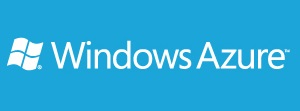Windows Azure Storage Explorer
Azure Storage Explorer ile Windows azure hesabınızda bulunan storage account içerisinde bulunan vhd yani virtual disklerinizi kendi ortamınıza indirebilir hatta kendi ortamınızda bulunan virtual diskleri storage accountlarınız üzerine upload edebilirsiniz. Daha önceden yazmış olduğum; Windows Azure Storage Account Oluşturma konu başlıklı yazımı inceleyerek nasıl bir storage account oluşturabileceğimizi görebiliriz. Daha önceden bir Storage account oluşturduğunuz var sayarak uygulamamıza başlayalım. Öncelikle burada ki linkten Azure Storage Explorer indirelim.
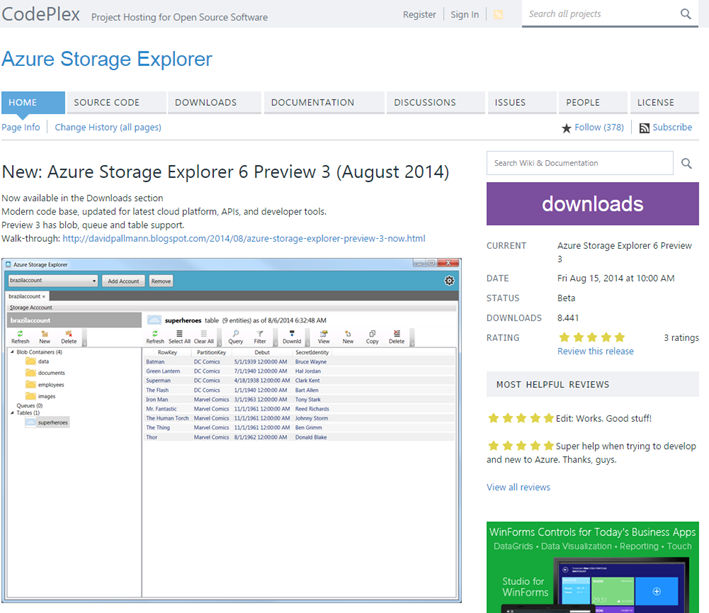
Azure Storage Explorer programını indirmek için yukarıda ki downloads linkine tıklayabilirsiniz. Yine Azure Storage Explorer programının ara yüzünü görebiliriz.
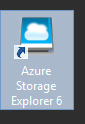
Kurulum işlemini anlatmaya gerek duymadım standart bir kurulum işlemi ileri ileri finish
J kurulum işlemi bittikten sonra masa üstüne Azure Storage Explorer 6 kısa yolunu atacaktır. Çift tıklayarak programa giriş yapalım.
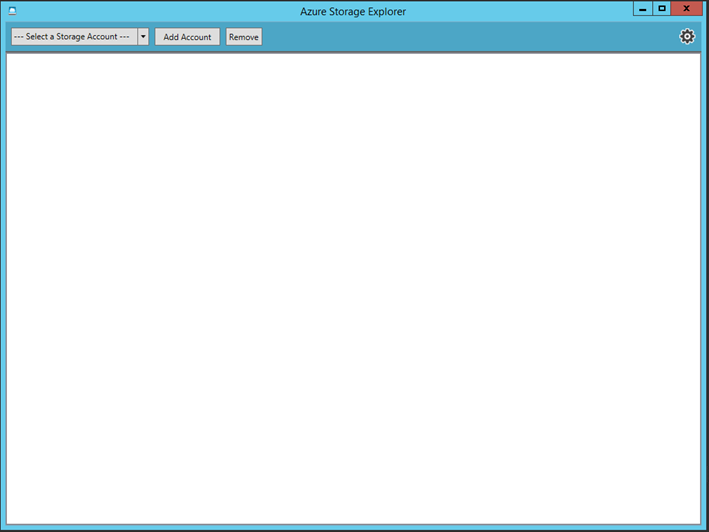
Azure Storage Explorer 6 programı açıldıktan karşımıza yukarıda ki pencere gelecektir. Şuan hiçbir aktivite bulunmamaktadır.
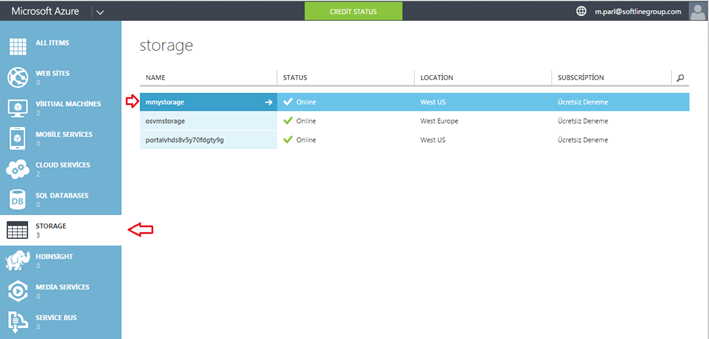
Şimdi Windows Azure hesabımıza giderek oturum açalım. Sol tarafta bulunan servislerden STORAGE servisi üzerine gelelim. Storage bölümü açıldıktan sonra benim daha önceden oluşturmuş olduğum storage accountlarını görebiliriz. Ben mmystorage account üzerine geliyorum.
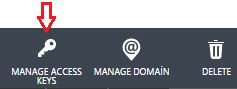
Hemen altta MANAGE ACCESS KEYS tıklayalım.

Açılan pencerede Storage Account ismimizi görebiliriz. Primary Access Key hemen altında bulunan storage accountumuza ait olan key kopyalayalım.
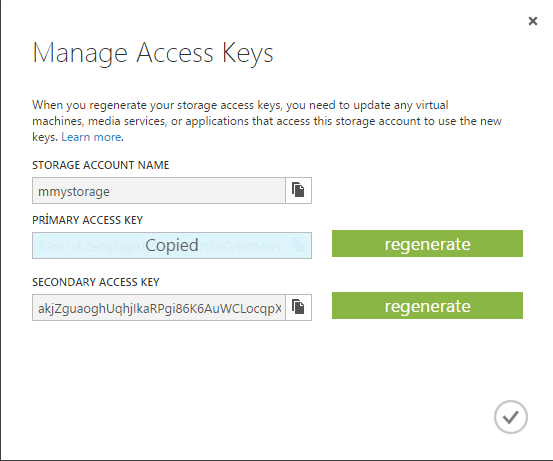
storage accountumuza ait olan key kopyalanmış durumdadır. Şimdi Storage Exporler programımıza dönelim.
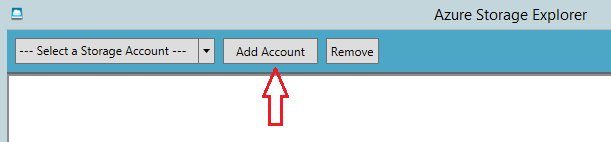
Programımıza dönüş yaptıktan sonra Add Account butonuna tıklayalım.
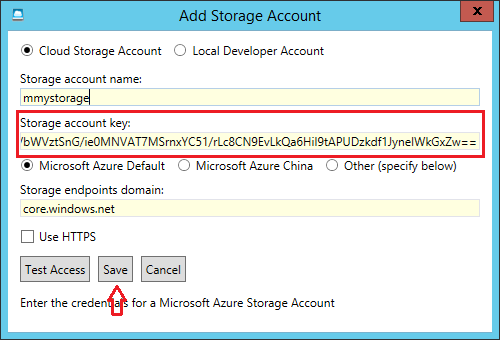
Storage account name kısmına storage hesabımıza ait düzgün bir isi verelim. Hemen altında bulunan Storafe account key bölümüne Windows Azure hesabımızdan almış olduğumuz key yapıştıralım. Hemen ardından Save butonuna tıklayalım.
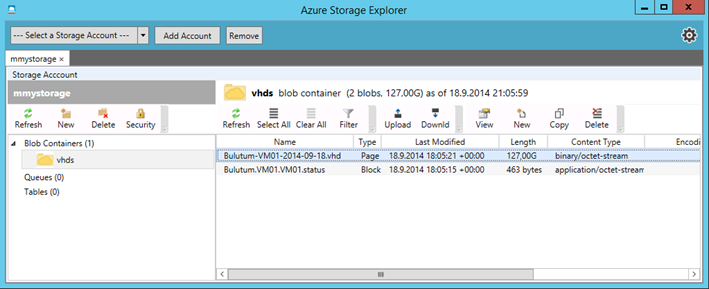
Yukarıda ki ekranda görüldüğü gibi Windows Azure üzerinde bulunan Storage Accountmuza bağlanmış bulunmaktayız. Vhds klasörü içerisinde virtual diskimizi görebiliriz. Şuan sadece adet 127 GB bir OS ait bir disk bulunmaktadır. Program sayesinde storage accountmuza ister disk upload edebilir ya da mevcut virtual diskleri indirebiliriz.
Not : Her oluşturulan Storage Accountları için ayrı ayrı bağlanmanız gerekmektedir.
Başka yazılarda görüşmek üzere…